A Narrátor Természetes hang funkció a Windows 11 22H2-es és újabb verzióiban érhető el. A Windows 11 22H2-es verziójának új funkcióiról és a frissítés beszerzéséről további információt a Újdonságok a windowsos frissítésekben című témakörben talál. Nem biztos abban, hogy a Windows melyik verziójával rendelkezik? Lásd: Windows-verzió keresése.
A Következő hibaüzenet jelenik meg a Narrátor természetes hangjainak beállításakor: "Ellenőrizze az internetkapcsolatot, és próbálkozzon újra", vagy "Hiba történt, és most nem tudjuk telepíteni az új természetes hangot. Próbálkozzon újra később."
Ez azt jelentheti, hogy a Microsoft Store alkalmazáskatalógus nem érhető el a felhőben a telepítés során. Ha ez a hibaüzenet jelenik meg, kövesse az alábbi utasításokat:
-
Ellenőrizze a kapcsolatot:
-
Ellenőrizze, hogy csatlakozik-e az internethez azon az eszközön, amelyen ezt a hibát látja.
-
Ha az internetkapcsolat nem jelent problémát, ellenőrizze, hogy hozzáfér-e a Microsoft Store alkalmazáshoz, és le tudja-e tölteni az alkalmazásokat.
-
-
Ha az Microsoft Store alkalmazáson keresztül tud alkalmazásokat letölteni, küldjön visszajelzést az Visszajelzési központ alkalmazással, hogy kivizsgálhassuk a problémát.
Megjegyzés: Ha nem tud alkalmazásokat letölteni az Microsoft Store alkalmazáson keresztül, és vállalati környezetben dolgozik, lehetséges, hogy a hálózati rendszergazda letiltotta a hozzáférést az Microsoft Store alkalmazáshoz.
-
Az Áruház csomag telepítéséhez tegye a következők egyikét:
-
Ha Ön informatikai rendszergazdai támogatással rendelkező vállalat, forduljon a rendszergazdához, és kérje meg, hogy töltse le és telepítse a megfelelő Store-csomagot az eszközére.
-
Töltse le és telepítse saját maga a megfelelő Store-csomagot, majd kövesse az Áruház-csomag telepítése című cikkben található utasításokat.
-
Csomagok tárolása
|
Nyelv |
Rendszer típusa |
Áruházi csomag |
|---|---|---|
|
angol (Egyesült Államok) |
AMD x64 |
Az Áruház csomag telepítése
-
Töltse le az Áruház csomagot a fenti táblázatból, amely megfelel a nyelvi követelményeknek.
-
A rendszer típusának meghatározásához lépjen a Start > Minden alkalmazás > Beállítások > a Rendszer > Névjegy lapra. A rendszer típusa az Eszközspecifikáció szakaszban, a Rendszer típusa területen található.
-
-
A Letöltések mappában kattintson duplán a Kabinetfájl (CAB) fájlra a megnyitásához.
-
Kattintson duplán a CAB-fájlban található ZIP-fájlra, majd válassza ki a fájl kibontásához szükséges helyet.
-
Lépjen arra a mappára, amelybe kibontotta a fájlt, és kattintson duplán a tömörített mappára.
-
A kibontott mappában az általuk tartalmazott hangokról elnevezett könyvtárak lesznek elérhetők.
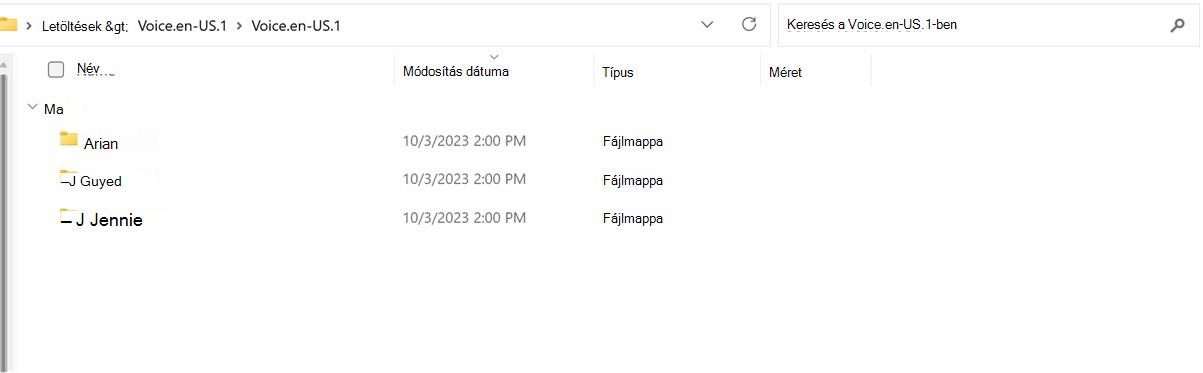
-
Kattintson duplán a szükséges hangok mappára.
-
Kattintson duplán az MSIX-fájlra a telepítő elindításához.
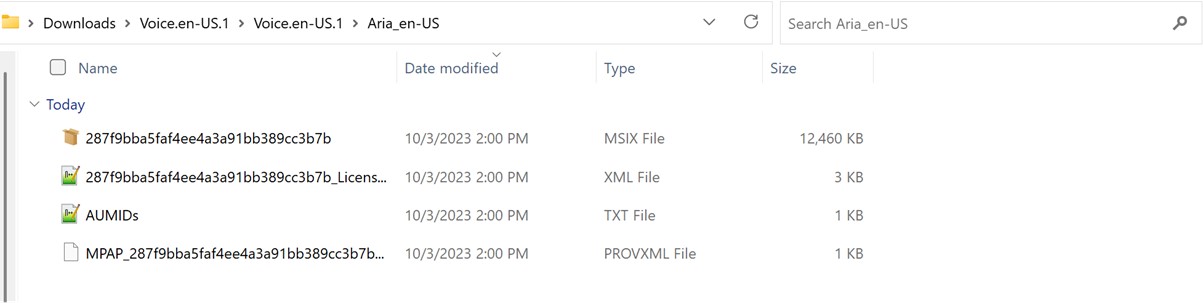
Megjegyzés: Ha most a "Nem támogatott ilyen felület" hibaüzenet jelenik meg, vagy Windows arra kéri, hogy válasszon ki egy alkalmazást az MSIX-fájl megnyitásához, hiányzik a csomag telepítéséhez szükséges alkalmazás. A probléma megoldásához csomagolja ki a ZIP-fájlt egy mappába, a Windows PowerShell-alkalmazással lépjen a kibontott mappára, és futtassa az Add-AppxPackage parancsmagot, ahol az MSIX-fájl nevének meg kell egyeznie a mappában lévővel. Például: Add-AppPackage -path 287f9bba5faf4ee4a3a91bb389cc3b7b.msix.
-
A telepítőablakban válassza a Telepítés lehetőséget a telepítés elindításához.
-
Ha a telepítés befejeződött, válassza a Bezárás lehetőséget.
Most már készen áll a funkció (Narrátor) használatára.
Megjegyzés: Ha a telepítés nem sikerült, vagy a funkció nem működik a telepítés után, küldjön visszajelzést a Visszajelzési központ alkalmazással, hogy kivizsgálhassuk a problémát.
Következő: H függelék: A kijavított problémák és hibák listája
Vissza a Tartalomjegyzékhez










